Custom Email Address Ko Gmail Account Se Connect Kaise Kare
Encrypting your link and protect the link from viruses, malware, thief, etc! Made your link safe to visit. Just Wait...
Custom Email Address Ko Gmail Account Se Connect Kaise Kare
हमें custom email account को open करने के लिए custom email address जैसे mail.example.com या webmail.example.com URL को open करना पड़ता हैं या hosting account cPanel पर जा कर email account पर log in करना पड़ता हैं या फिर आपने custom email को mail software से connect कर रखा है तो वो software on करना होता हैं। इसमें time wast होने के साथ और भी कई problem होती हैं इसीलिए आज मैं आपको ऐसा तरीका बता रहा हु जिससे आप custom email को google gmail account से access, connect कर सकते हों।
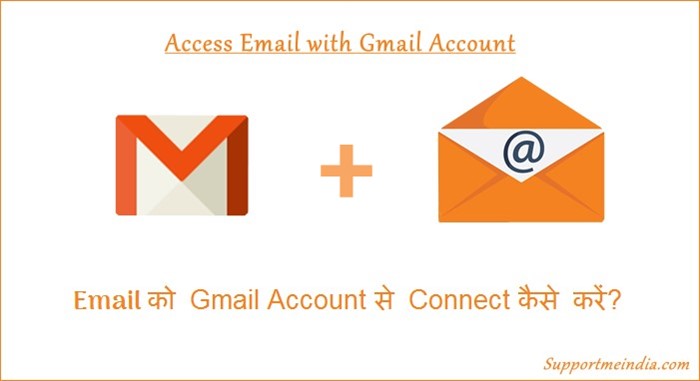
Google gmail service वेसे ही famous नहीं हैं इसकी वजह इसमें दिए गए बहुत सारे और important features. आप directly POP3 का use करके own email account admin@example.com को gmail account से access कर सकते हों। इसके बाद आपके email address पर आने वाले mail को आप अपने gmail inbox में ही देख सकते हों। Email send कर सकते हो और receive कर सकते हों।
- Google Gmail Account में 2 Step Verification Enable कैसे करें
- Website में Callable Mobile Number and Email Address कैसे Add करे
इससे आपका time बचेगा और बेकार की झंझट से छुटकारा मिलेगा। अगर आपके पास custom account नहीं हैं तो आप first hosting cpanel पर custom email address create कर ले उसकी जानकारी के लिए आप ये post read करें। Blog के लिए Professional Own Email Address कैसे बनाये।
तो चलिए अब हम step by step with pictures जानते है की custom email को gmail account से connect कैसे किया जाता हैं।
Custom Email को Gmail Account में Add कैसे करे की जानकारी।
Website and blogger owners के लिए ये जानकारी बहुत काम की है इससे आप gmail के through ही self created email account को handle कर सकते हों। इसके लिए आपको बस gmail settings में 10-15 steps follow करने है।
Steps ज्यादा जरुर है मगर clear समझाने के लिए ये जरुरी थे इसलिए आपको screenshot के साथ बता रहा हूँ।
Access Email with Gmail Account:
Step 1:
- Gmail.com site पर जाये और sign in कर right side में settings icon पर click करें।
- अब dropdwon menu में Settings option पर click करें।
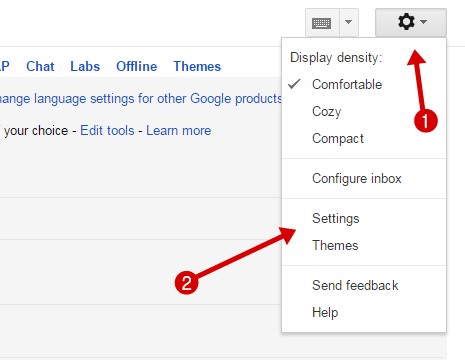
Step 2:
- Top menu में Account and Import पर click करें।
- अब Import mail and contacts option के सामने Import mail and contacts option पर click करें।
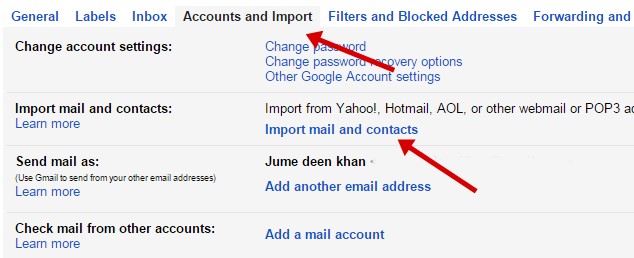
Step 3:
अब एक popup windows open होगी।
- अपना custom email address add करें।
- Continue पर click करें।
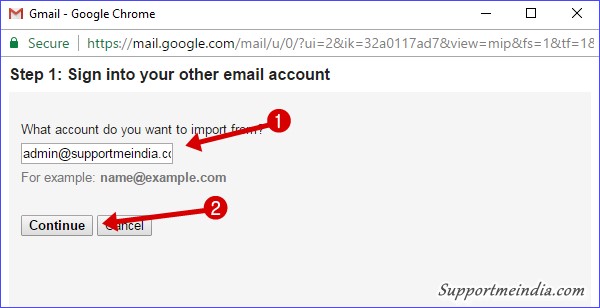
Step 4:
- Email password enter करें।
- POP username add करे।
- POP server add करें।
- Port select करें।
- अगर आपके पास SSL Certificate है तो Use SSL को enable करे वर्ना disable ही रहने दें।
- Continue पर click करें।

Step 5:
- Import mail option को enable करें।
- Add label to all imported mail option को enable कर सामने वाले box में अपना email address add करें।
- Start import पर click करें।
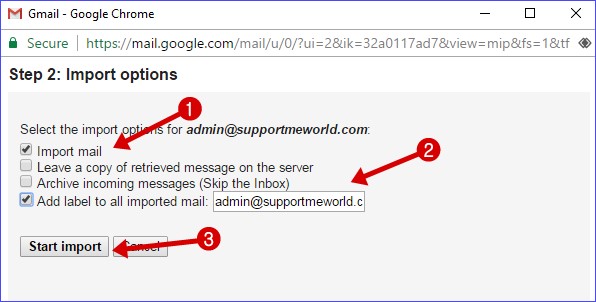
Step 6:
अब आपके custom email account का सारा data gmail account में import हो चूका हैं। इस process को complete होने में 1-2 day का time लग सकता हैं। अगर आपके custom email के message gmail में import नहीं हुए है तो कुछ time wait करे 1-2 day में हो जायेंगे।
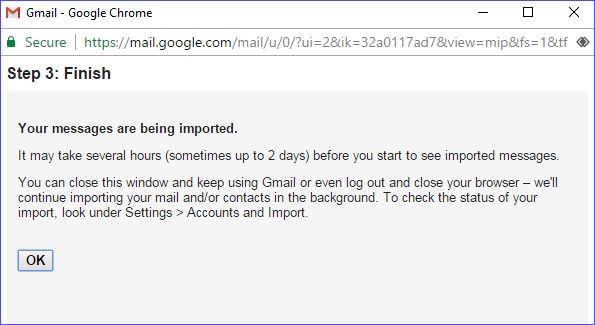
अब आपके mails तो gmail account में add हो चुके है अब बस आपको मेल receive करने और send करने की settings और करनी है ताकि आप gmail account के through mail प्राप्त कर सको और भेज सकों।
Step 7:
- अब एक बार फिर से gmail.com site पर जाये और right side में settings के icon पर click करे settings पर click करें।
- अब top navigation menu में Accounts and Import पर click करे।
- Accounts and Import पर click करें।
- Check mail from other accounts के सामने edit info पर click करें।
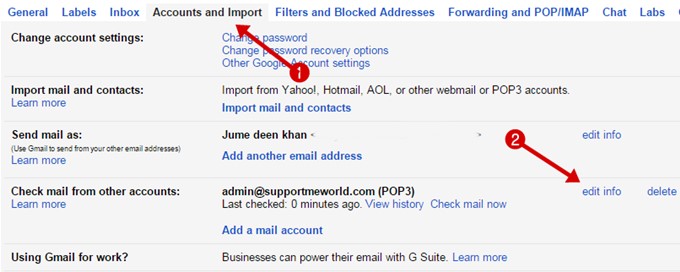
Step 8:
अब एक popup window open होगी उसमे ये steps follow करें।
- Label incoming messages option को enable करें।
- अब password add करके Save Changes पर click करें।
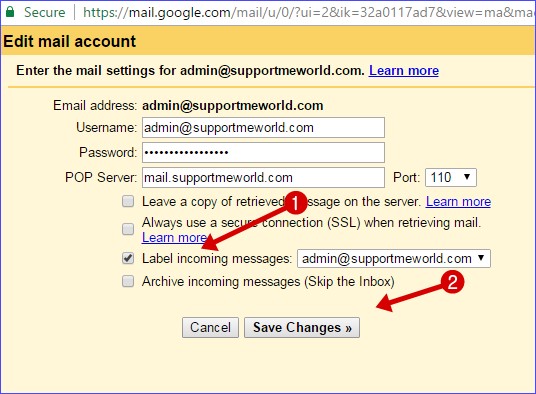
Step 9:
अब फिर से एक popup page open होगा।
- Yes, I want to able to send mail as name@yourdomain.com option को enable करें।
- Next पर click करें।
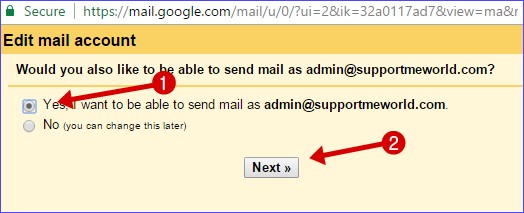
Step 10:
- अपना name add करें।
- Next Step option पर click करें।
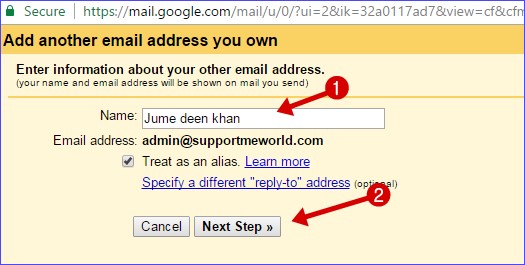
Step 11:
- username फिर से add करें।
- Password फिर से add करें।
- Add Account पर click करें।
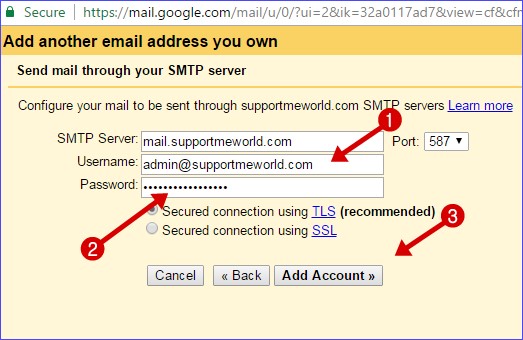
Step 12:
अब पूरी process complete हो चुकी है बस आपको email address confirm करना है इसके लिए आपको अपने custom email account के inbox में जाना होगा। आप चाहे तो gmail inbox में जा कर custom email account का inbox open कर सकते हों।
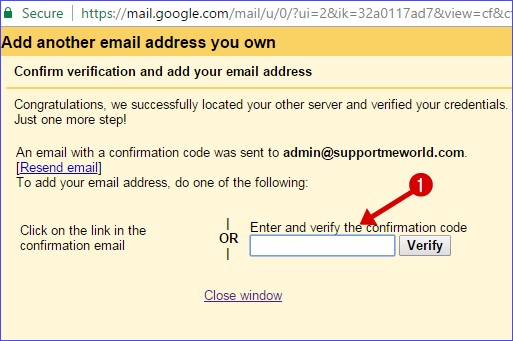
आपको जो तरीका best लगे आप उस तरीके से gmail confirm कर सकते हों। मैं यहाँ आपको direct gmail की process बता रहा हूँ।
Step 13:
अपने gmail inbox में जाये यहाँ आपको left sidebar में custom email address के name से अलग category दिखाई देगी।
- Custom email address की category पर click करें।
- अब gmail confirm mail को open करे।
- यहाँ पर email confirm का एक लिंक दिया होगा उस पर click करें।
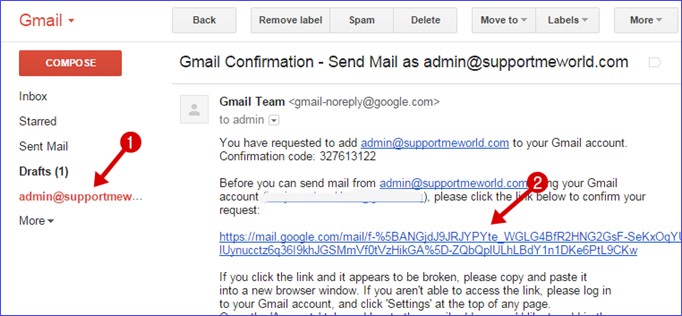
Step 14:
अब जो page open होगा उसमे Confirm button पर click करें।
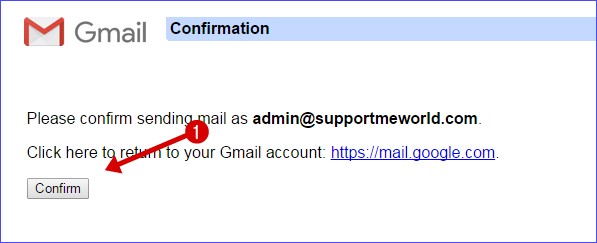
Step 15:
अब अगर आपने सारी process सही से की है तो Confirmation Success! का message show होगा। इस तरह से,
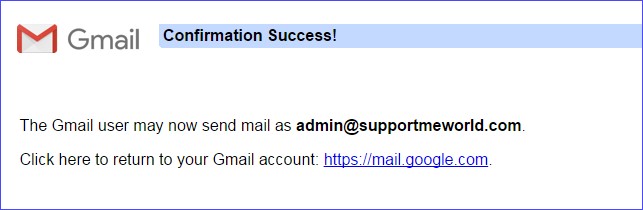
Congratulations! अब आपका email account completely gmail account से connect हो चूका हैं। अब आप आसानी से gmail account पर custom email से message send और receive कर सकते हों।
Custom Email Address से Gmail Account पर Message Send और Receive कैसे करें?
Custom email address को gmail account से जोड़ने के बाद आपके मन में एक सवाल जरुर आएगा की हम gmail account पर custom email से मेल send और receive कैसे करे। चलिए इसके बारे में भी मैं आपको details से बता देता हूँ।
1. Gmail में Custom Email के Mail कैसे Receive करें?
ये बहुत ही आसान है आपके email account को gmail से access करने के बाद gmail inbox में उस email के name से extra category बन जाएगी। Custom email के massage receive करने के लिए आप gmail inbox में जाये और left side sidebar में custom email की category पर click करें।
यहाँ आपको आपके custom email पर आये सभी mails दिखाई देंगे।
- Gmail inbox में जाये और left side में custom email की category पर click करें।
- अब यहाँ आपके custom email account के all message होंगे।
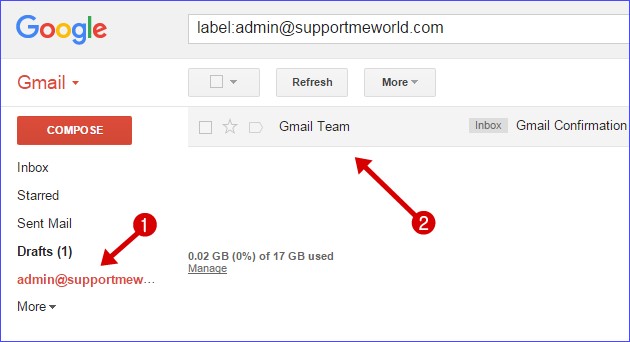
2. Gmail Account में Custom Email Address से Message Send कैसे करें।
Same massage receive करने की तरह ये भी बहुत आसान हैं आप जब किसी को mail send करोगे तो Compose पर click करने के बाद From option में आपको 2 option मिलेंगे।
एक आपके primary gmail account का और दूसरा आपके custom email address का। आपको जिससे mail send करना है वो select कर mail send कर सकते हों।
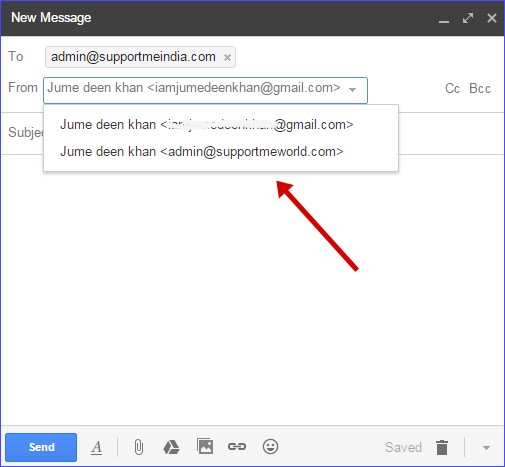
इस तरह से आप अपने custom email address को gmail account में add कर सकते हो और gmail account के through custom email को manage कर सकते हों। अब आपको बार बार cPanel या custom email address पर जाने और log in करने की problem नहीं होगी।
Conclusion,
उम्मीद करता हु आपको ये post पसंद आएगी और आपको इसमें useful and helpful जानकारी मिलेगी। हमे custom email account में massage पढने के लिए बार बार hosting cPanel पर जाना होता है और हर बार sign in करना होता हैं अगर हम email को gmail account से connect कर लेते है तो इस problem से छुटकारा मिलेगा और साथ ही हमारा कीमती time भी बचेगा।
- Google Gmail Account के Password Secure कैसे करें
- Gmail Account में गलत Email Send होने पर Mail वापिस कैसे लें
Website और blog owners के लिए custom email use करना important होता है but उसे manage करना थोडा मुश्किल है हालाँकि आप windows mail software में भी custom email account को manage कर सकते हो but gmail वाला तरीका उससे भी better हैं।
मैंने एक एक step को screenshot के साथ explain किया है अगर आपको फिर भी problem हो तो आप comment में अपनी problem share कर solution पा सकते हों।
अगर आपको ये article पसंद आये तो इसे social media पर अपने दोस्तों और other bloggers के साथ share जरुर करें।
0 Response to "Custom Email Address Ko Gmail Account Se Connect Kaise Kare"
Post a Comment